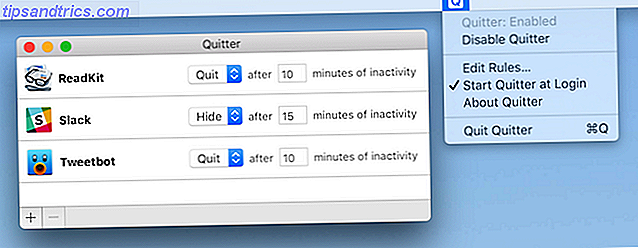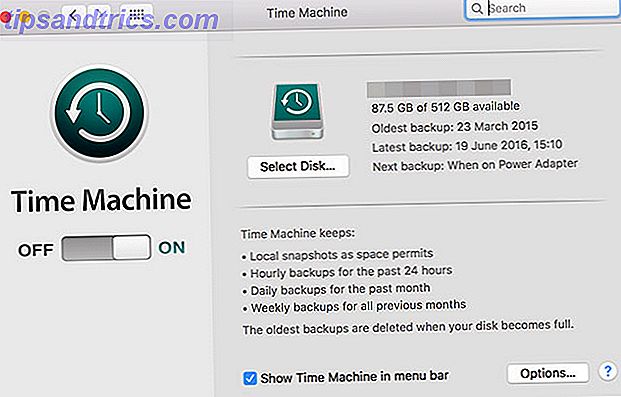La restauration du système est une fonctionnalité vitale qui protège votre système Windows. Si vous endommagez Windows et que vous devez remonter dans le temps, la fonction Restauration du système vous permet d'annuler les modifications et de revenir à un état antérieur.
Vous savez probablement comment créer manuellement un point de restauration. Comment créer un point de restauration du système Comment créer un point de restauration du système La restauration du système vous aide à restaurer votre système Windows pour annuler les modifications négatives. Voici comment créer un point de restauration du système à tout moment. Lire la suite . Mais que faire si vous modifiez votre PC régulièrement et que vous souhaitez plus de points de restauration? Se faire prendre sans un n'est pas amusant, alors vous devriez les configurer pour qu'ils soient programmés.

Comment créer des points de restauration système quotidiens dans Windows
Si vous utilisez une version professionnelle de Windows, effectuez les étapes suivantes à l'aide de la stratégie de groupe:
- Recherchez gpedit.msc dans le menu Démarrer pour ouvrir l' éditeur de stratégie de groupe .
- Consultez la section Configuration de l'ordinateur> Modèles d'administration> Composants Windows> Windows Defender Antivirus> Analyse .
- Double-cliquez sur l'entrée Créer un point de restauration système .
- Choisissez Activé et cliquez sur OK .
Pour les utilisateurs particuliers, procédez comme suit pour apporter des modifications au Registre. Rappelez-vous que la modification du Registre peut être dangereuse si vous ne faites pas attention:
- Tapez regedit dans le menu Démarrer et ouvrez l' Éditeur du Registre .
- Accédez à l'emplacement suivant:
HKEYLOCAL_MACHINE\SOFTWARE\Policies\Microsoft\Windows Defender - Cliquez avec le bouton droit sur Windows Defender dans la barre latérale de gauche et choisissez Nouveau> Clé . Nommez-le Scan .
- Cliquez ensuite avec le bouton droit de la souris sur le panneau de droite de Scan, puis choisissez Nouveau> Valeur DWORD (32 bits) . Nommez-le DisableRestorePoint .
- Cette valeur aura une valeur de 0, ce qui est ce que vous voulez. Fermez l'Éditeur du Registre et après le redémarrage, vous serez tous définis.
Maintenant, lorsque Windows Defender effectue son analyse quotidienne, il crée d'abord un point de restauration système. Même si vous utilisez un autre antivirus, Windows Defender peut toujours effectuer une analyse occasionnelle. Ouvrez l'application Windows Defender Security Center sur votre PC pour activer cette option. Si vous ne souhaitez pas utiliser cette méthode, les utilisateurs plus avancés peuvent utiliser le planificateur de tâches. 4 Tâches d'automatisation que vous pouvez automatiser avec le planificateur de tâches Windows 4 Tâches que vous pouvez automatiser avec le planificateur de tâches Windows Votre temps est trop précieux pour être gaspillé tâches répétitives. Laissez-nous vous montrer comment automatiser et planifier des tâches. Nous avons aussi quelques bons exemples. Lire la suite .
12 Conseils pour réparer Windows System Restore 12 astuces pour réparer Windows System Restore Vous avez du mal à créer un point de restauration système ou à revenir à un état système? Voici douze conseils pour vous aider à restaurer votre système Windows Restore. Lire la suite pour cette fonctionnalité. Vous risquez de créer trop de points de restauration en peu de temps, ce qui réduit leur utilité.
Aimez-vous avoir des points de restauration créés automatiquement, ou êtes-vous d'accord pour les faire manuellement? Dites le nous dans les commentaires!

![Screensaver TwitterTicker: Voir votre chronologie Twitter dans votre économiseur d'écran [Mac]](https://www.tipsandtrics.com/img/mac/754/twitterticker-screensaver.png)